 |
 |
|
||
 |
||||
Der Drucker druckt nicht
Das LCD-Display oder alle Anzeigen leuchten nicht
Drücken Sie die  On-Taste, um zu gewährleisten, dass der Drucker eingeschaltet ist.
On-Taste, um zu gewährleisten, dass der Drucker eingeschaltet ist.
 On-Taste, um zu gewährleisten, dass der Drucker eingeschaltet ist.
On-Taste, um zu gewährleisten, dass der Drucker eingeschaltet ist.Schalten Sie den Drucker aus und stellen Sie sicher, dass das Netzkabel fest angeschlossen ist.
Stellen Sie sicher, dass Ihre Steckdose funktioniert und nicht durch einen Netz- oder Zeitschalter gesteuert wird.
Das LCD-Display oder die Anzeigen leuchteten nur kurz
Die Spannung des Druckers entspricht nicht der Versorgungsspannung. Schalten Sie den Drucker sofort aus und ziehen Sie das Netzkabel ab. Überprüfen Sie dann das Typenschild auf der Rückseite des Druckers.
 Achtung:
Achtung:|
Stimmen die Werte nicht überein, SCHLIESSEN SIE DEN DRUCKER NICHT WIEDER AN DIE NETZSTECKDOSE AN. Wenden Sie sich an Ihren Händler.
|
Das LCD-Display oder die Anzeigen leuchten
Schalten Sie den Drucker und den Computer aus. Stellen Sie sicher, dass das Schnittstellenkabel des Druckers ordnungsgemäß angeschlossen ist.
Wenn Sie eine USB-Schnittstelle verwenden, stellen Sie sicher, dass das Anschlusskabel dem Standard USB 1.1 oder 2.0 entspricht.
Wenn Sie den Drucker über einen USB-Hub anschließen, schließen Sie den Drucker an den Direkt-Hub von Ihrem Computer. Wenn der Druckertreiber immer noch nicht auf Ihrem Computer erkannt wird, versuchen Sie Ihren Drucker direkt an den Computer anzuschließen, ohne USB-Hub.
Wenn Sie den Drucker über einen USB-Hub anschließen, stellen Sie sicher, dass das Gerät von Ihrem Computer erkannt wird.
Schalten Sie den Drucker und den Computer aus, und trennen Sie das Schnittstellenkabel des Druckers. Drucken Sie anschließend eine Testseite.
 siehe Eine Funktionsprüfung des Druckers durchführen
siehe Eine Funktionsprüfung des Druckers durchführen
Wenn die Testseite richtig gedruckt wird, stellen Sie sicher, dass der Druckertreiber und die Anwendung richtig installiert sind.
 siehe Eine Funktionsprüfung des Druckers durchführen
siehe Eine Funktionsprüfung des Druckers durchführen
Wenn die Testseite richtig gedruckt wird, stellen Sie sicher, dass der Druckertreiber und die Anwendung richtig installiert sind.
Wenn Sie versuchen, eine komplexe Grafik auszudrucken, reicht möglicherweise der verfügbare Arbeitsspeicher des Computers nicht aus. Versuchen Sie, die Auflösung des Bildes zu verringern oder das Bild in einem kleineren Format zu drucken. Möglicherweise müssen Sie den Computer mit mehr Arbeitsspeicher ausrüsten.
Windows-Nutzer können alle anstehenden Druckaufträge aus dem Windows Spooler (Windows-Spooler) löschen.
 siehe Abbrechen eines Druckauftrags
siehe Abbrechen eines Druckauftrags
 siehe Abbrechen eines Druckauftrags
siehe Abbrechen eines Druckauftrags
Deinstallieren Sie den Druckertreiber und installieren Sie ihn erneut.
 siehe Druckersoftware deinstallieren
siehe Druckersoftware deinstallieren
 siehe Druckersoftware deinstallieren
siehe Druckersoftware deinstallieren
Nach dem Auswechseln der Patrone wird ein Tintenfehler angezeigt
 Hinweis:
Hinweis:|
Die Anzahl der Tintenpatronen und die Reihenfolge ihrer Auflistung variiert abhängig vom Drucker.
|
 |
Stellen Sie sicher, dass sich der Druckkopf in der richtigen Position zum Auswechseln der Tintenpatrone befindet.
|
 Hinweis:
Hinweis:|
Wenn sich der Tintenpatronenhalter ganz rechts befindet, drücken Sie die
 Menu-Taste, wählen Sie Maintenance (Utility) und dann Ink Cartridge Replacement (Tintenpatrone ersetzen). Menu-Taste, wählen Sie Maintenance (Utility) und dann Ink Cartridge Replacement (Tintenpatrone ersetzen). |
 |
Öffnen Sie die Tintenpatronenabdeckung. Entfernen Sie die Tintenpatrone, setzen Sie sie wieder ein und fahren Sie mit der Installation der Tintenpatrone fort.
|
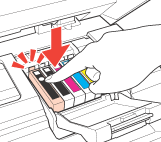
 |
Schließen Sie die Tintenpatronenabdeckung sorgfältig.
|
